- Auteur Abigail Brown [email protected].
- Public 2024-01-15 11:24.
- Dernière modifié 2025-01-24 12:10.
Lorsque vous avez besoin d'une image de ce qui se trouve sur l'écran de votre appareil Android, faites une capture d'écran. C'est aussi simple que d'appuyer sur un bouton et il existe plusieurs applications qui rendront cela encore plus facile. Faites votre choix parmi l'une de ces applications de capture d'écran pour Android.
Les applications de capture d'écran présentées dans cet article fonctionnent sur les appareils Android exécutant Android 5.0 et versions ultérieures.
Faites une capture d'écran Android à l'aide des boutons de votre téléphone ou de votre tablette
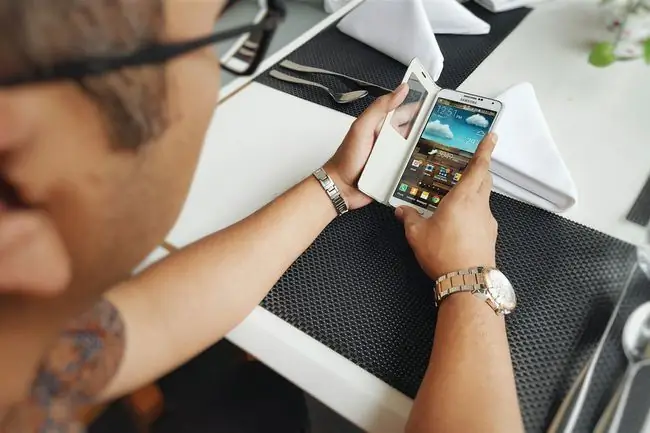
Ce qu'on aime
- C'est simple et rapide.
- Aucune application à ouvrir.
Ce qu'on n'aime pas
- Besoin d'applications d'édition d'images.
- Il peut être gênant d'appuyer sur les deux boutons.
Le moyen le plus rapide de prendre une capture d'écran sur Android est d'appuyer simultanément sur les boutons Power et Volume Down (ou Home) temps. Maintenez les boutons enfoncés jusqu'à ce que vous entendiez un clic et que l'écran devienne plus petit.
Les captures d'écran prises de cette manière sont stockées sur votre appareil. Utilisez l'application Galerie ou une autre application de gestion de fichiers pour rechercher les fichiers image.
Votre appareil peut avoir des fonctionnalités avancées pour contrôler la façon dont vous prenez une capture d'écran. Vérifiez les paramètres de votre appareil.
Appuyez une fois pour prendre une capture d'écran avec Screen Grabber
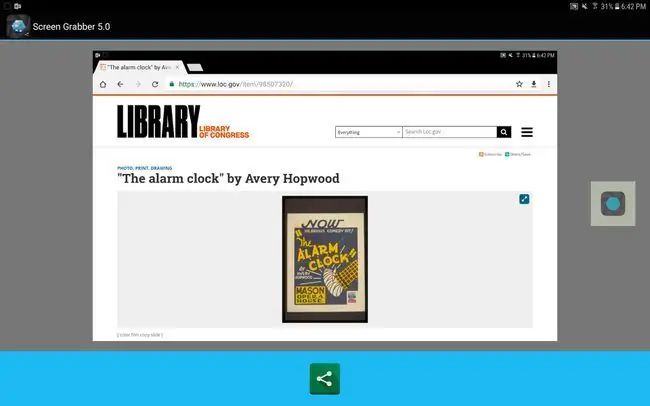
Ce qu'on aime
- Fichiers enregistrés au format JPEG.
- Partage automatique.
Ce qu'on n'aime pas
Aucune fonction d'édition d'image.
Screen Grabber est l'une des applications de capture d'écran pour Android les plus simples que nous ayons trouvées. Il n'y a pas de fonctionnalités d'édition intéressantes, mais la simplicité et le partage automatique font de cette petite application une place sur la liste.
Screen Grabber place un bouton flottant sur l'écran. Appuyez dessus pour prendre la capture d'écran et attendez que votre appareil vibre. Pour désactiver Screen Grabber, balayez vers le bas depuis le haut de votre écran et appuyez sur la notification Screen Grabber.
Télécharger Screen Grabber pour Android
Recadrer automatiquement les captures d'écran avec Screenshot Crop & Share
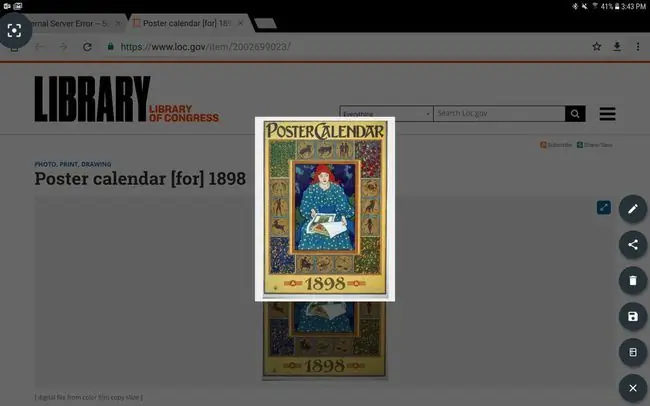
Ce qu'on aime
- Rogne automatiquement les barres de navigation et d'état.
- Enregistrer, partager et modifier rapidement des images.
Ce qu'on n'aime pas
- Les fichiers sont enregistrés dans la pellicule.
- La navigation dans l'application est déroutante.
Lorsque vous avez besoin d'une application de capture d'écran qui prendra une capture d'écran de votre plein écran ou qui découpera des parties spécifiques d'un écran, consultez Screenshot Crop & Share. Pour un achat intégré de 1,50 $, Screenshot Crop & Share capturera également des parties d'une page Web ou d'autres contenus défilants qui ne sont pas visibles à l'écran.
Lorsque vous lancez Screenshot Crop & Share pour la première fois, vous accédez aux paramètres principaux de l'application. Si vous préférez ne pas appuyer sur les boutons de votre appareil pour prendre une capture d'écran, activez Floating Bubble.
Télécharger la capture d'écran Crop & Share pour Android
Modifier des images avec l'application Screenshot Capture Recorder Snapshot pour Android
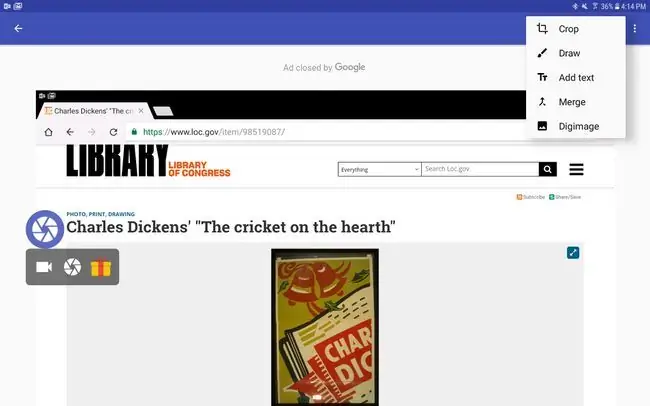
Ce qu'on aime
- Interface propre et simple.
- Afficher les détails de l'image dans la visionneuse de fichiers.
Ce qu'on n'aime pas
- Pas d'option pour enregistrer dans d'autres formats.
- Manque de boutons de navigation.
Recherchez-vous une application de capture d'écran simple dotée de fonctionnalités d'édition ? Essayez Screenshot Capture Recorder. Screenshot Capture Recorder vous permet de prendre des captures d'écran à votre guise, l'application vous donnant le choix d'appuyer sur les boutons de votre appareil, de secouer l'appareil ou d'utiliser un bouton de superposition supplémentaire pour prendre votre photo. Et, grâce aux fonctionnalités d'édition, vous pouvez recadrer la capture d'écran, dessiner dessus ou ajouter du texte.
Lorsque vous ouvrez Screenshot Capture Recorder, configurez l'application en fonction de vos besoins. Vous pouvez modifier la taille du bouton flottant, prendre une capture d'écran en secouant votre appareil et désactiver les notifications.
Télécharger Screenshot Capture Recorder pour Android
Prendre des captures d'écran vidéo avec Super Screen Recorder
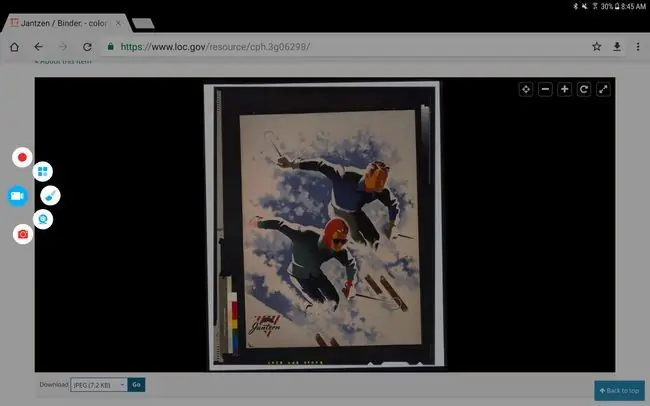
Ce qu'on aime
- Peut convertir une vidéo en GIF.
- Enregistre la vidéo en haute qualité.
- Peut secouer l'appareil pour arrêter l'enregistrement.
Ce qu'on n'aime pas
- L'application ne tourne pas avec l'appareil.
- Légèrement difficile à naviguer.
- Grande taille de téléchargement.
Une autre application de capture d'écran facile à utiliser est Super Screen Recorder. Super Screen Recorder ajoute une balle flottante sur le côté gauche de l'écran. Il ajoute également des contrôles à la liste des notifications.
En ce qui concerne les capacités d'édition, Super Screen Recorder est assez limité et ne vous permet que de recadrer et de faire pivoter les images. L'application enregistre également vos actions à l'écran et ses capacités d'édition vidéo se limitent au recadrage et à l'ajout de texte et d'autocollants.
Télécharger Super Screen Recorder pour Android
Prenez des photos et des vidéos avec l'application de capture d'écran DU Recorder
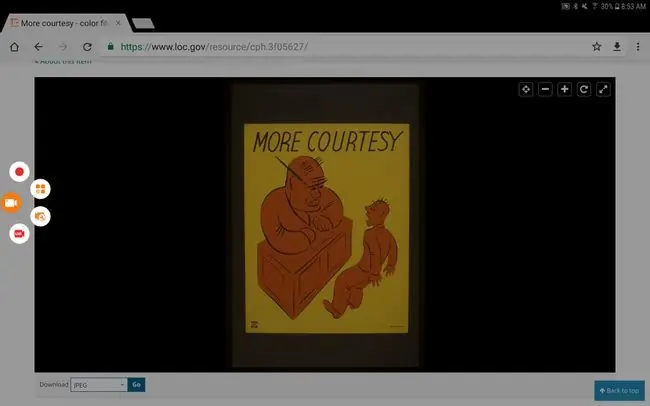
Ce qu'on aime
- Modification rapide et facile des captures d'écran.
- Les commandes se trouvent dans la zone des notifications.
Ce qu'on n'aime pas
- Besoin de lire le manuel.
- Les icônes de capture sont petites.
Les captures d'écran statiques ne font pas toujours passer le message; parfois il faut une vidéo pour raconter toute l'histoire. Lorsque vous souhaitez prendre des photos de votre écran et enregistrer une vidéo de vos actions à l'écran, essayez DU Recorder, qui permet de prendre des captures d'écran, d'enregistrer des vidéos d'écran et de modifier ces images.
Télécharger DU Recorder pour Android
Capturer des pages Web entières avec Screen Master
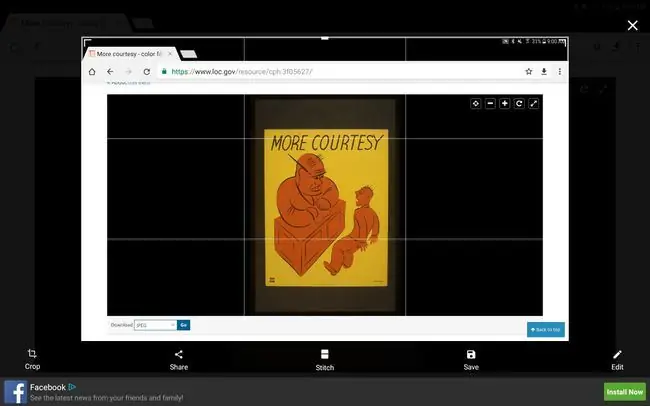
Ce qu'on aime
- Ne capture pas les pages Web sécurisées.
- Petite taille de téléchargement.
- Enregistrer les fichiers dans n'importe quel emplacement.
Ce qu'on n'aime pas
- L'application ne tourne pas avec l'appareil.
- Ne fonctionne pas avec le filtre de lumière bleue.
Une autre application de capture d'écran facile à utiliser et contenant de nombreuses fonctionnalités est Screen Master. Screen Master contient tous les outils d'édition d'images dont vous aurez besoin pour recadrer des images, pixelliser des informations sensibles, dessiner des formes et partager des images avec d'autres.
Screen Master facilite également le recadrage des images en formes, l'ajout d'autocollants emoji aux captures d'écran, l'assemblage de captures d'écran et l'ajout d'une variété d'effets de texte. Une autre fonctionnalité intéressante est la possibilité de capturer des pages Web entières.
Télécharger Screen Master pour Android
Prenez des captures d'écran à votre façon avec l'application Screenshot Touch Screen Shot
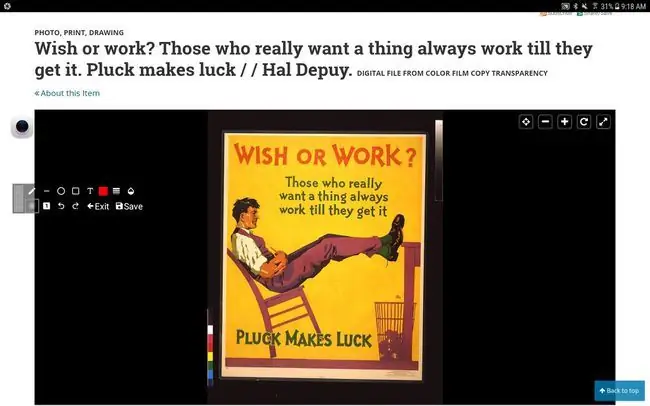
Ce qu'on aime
- Les boutons de commande se trouvent dans la zone de notification.
- Les fichiers peuvent être enregistrés dans n'importe quel emplacement.
- Choix des formats de fichiers.
Ce qu'on n'aime pas
- L'icône flottante disparaît parfois.
- Impossible de régler la sensibilité au tremblement.
Trouver une application de capture d'écran facile à utiliser et complète peut être un défi, mais Screenshot Touch parvient à regrouper de nombreuses fonctionnalités dans un petit package. Screenshot Touch capture des pages Web entières, enregistre des vidéos au format MP4, recadre des images, contient des outils de dessin et propose des options de partage.
Télécharger la capture d'écran Touch pour Android






